Ako extrahovať viac zvukových stôp z videa v systéme Windows 10
Video súbor môže obsahovať viac ako jednu zvukovú stopu. Zvukové stopy môžu obsahovať zvuk v rôznych jazykoch alebo v inej kvalite zvuku. Prehrávače videí ako VLC a aplikácia Filmy a televízia v systéme Windows 10 vám umožňuje vybrať, ktorá zvuková stopa sa má prehrať s sprievodným videom. Pre jednotlivé zvukové stopy je extrahovanie zvuku naozaj jednoduché. Musíte len previesť video na zvukový súbor. Videá s viacerými zvukovými stopami sú odlišným a zložitejším prípadom.
Ak chcete z videa extrahovať viac zvukových stôp alebo len extrahovať jednu zvukovú stopu z videa, ktoré ho obsahuje viac zvukových stôp a nechcete si kupovať aplikáciu na tento konkrétny účel, budete musieť použiť ručnú brzdu a VLC player.
Ručná brzda je populárny a bezplatný prevodník videa a my ho použijeme na izoláciu jednej zo zvukových stôp vo videu. Výstupom bude video súbor, ktorý sa potom skonvertuje na zvukový súbor vo formáte VLC.
Potrebujete odstrániť zvuk z video súboru? VLC to dokáže všetko sám.
Izolujte zvukovú stopu s videom
Stiahnuť ▼, nainštalujte a spustite ručnú brzdu. Na obrazovke Výber zdroja vyberte video, ktoré má viac zvukových stôp.
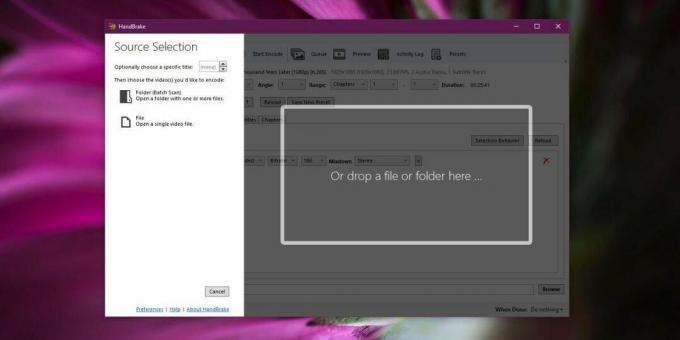
Po výbere súboru sa zobrazí nižšie uvedené rozhranie. Prejdite na kartu Zvuk a otvorte prvú rozbaľovaciu ponuku, ktorú vidíte. Zoznam všetkých zvukových stôp, ktoré sú v súbore. Vyberte ten, ktorý chcete izolovať, a potom zadajte výstupný adresár a názov súboru. Kliknite na tlačidlo „Spustiť kódovanie“ a počkajte, kým funkcia Handbrake skonvertuje súbor na súbor MP4 iba so zvolenou zvukovou stopou.

Môže to chvíľu trvať. Konvertoval som súbor, ktorý bol kratší ako 30 minút a jeho dokončenie trvalo takmer 20 minút.
Extrahujte izolovaný zvuk z videa
Video súbor, ktorý máte, bude obsahovať iba jednu zvukovú stopu, ktorú ste vybrali počas konverzie. Teraz stačí len extrahovať zvuk z videa. Je to také jednoduché, ako konvertovanie súboru MP4 na súbor MP3, a nie je nedostatok aplikácií, ktoré by to dokázali.
Na to však použijeme prehrávač VLC. Otvorte prehrávač VLC a prejdite do časti Médiá> Konvertovať / uložiť. V okne Open Media kliknite na Add a potom vyberte video, ktoré vytvorila ručná brzda. Kliknite na rozbaľovaciu ponuku vedľa tlačidla Konvertovať / Uložiť a vyberte položku Konvertovať.

Na nasledujúcej obrazovke v časti Profil vyberte MP3. Zadajte názov a adresár pre výstupný súbor a kliknite na Štart. Súbor bude prevedený v priebehu niekoľkých minút. Konverzia netrvá dlho a výstupným súborom MP3 bude zvuková stopa z pôvodného videa.
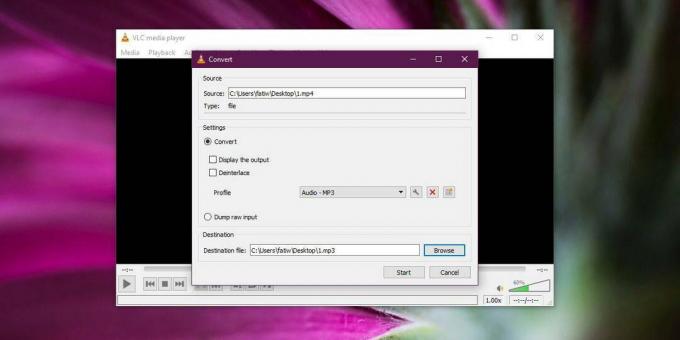
Vyhľadanie
Posledné Príspevky
Zobraziť naposledy použité priečinky v nástroji na otváranie a ukladanie súborov
Ak pracujete v rovnakom viacerých adresároch nepretržite, vždy musí...
6 najlepších meteorologických aplikácií pre Windows 10
Oznámenia o počasí boli základom inteligentných zariadení, pretože ...
M3U Dropper vytvára zoznam skladieb z prepojení HTML alebo z miestnych súborov
Chcete vytvoriť zoznam skladieb rýchlo pomocou jednoduchého drag &a...



